- 1. rész: Videók körbevágása Instagram számára a FoneLab Video Converter Ultimate segítségével
- 2. rész: Videók körbevágása az Instagram Online számára
- 3. rész: Instagram-videó kivágása mobilalkalmazással
- 4. rész: Videók körbevágása közvetlenül az Instagram alkalmazásban
- 5. rész. GYIK az Instagram-videók vágásával kapcsolatban
konvertálja az MPG / MPEG fájlokat MP4 formátumba gyors sebességgel és magas kimeneti kép / hangminőséggel.
- Konvertálja az AVCHD MP4-re
- Konvertálja az MP4 fájlt WAV-ként
- Konvertálja az MP4 WebM-re
- MPG konvertálása MP4-re
- Az SWF átalakítása MP4-re
- MP4 átalakítása OGG-re
- VOB konvertálása MP4-ba
- Az M3U8 átalakítása MP4-re
- MP4 átalakítása MPEG-re
- Feliratok beágyazása az MP4-be
- MP4 osztók
- Távolítsa el az audio eszközt az MP4-ből
- Konvertálja a 3GP videókat MP4-re
- MP4 fájlok szerkesztése
- AVI konvertálása MP4-ba
- A MOD átalakítása MP4-ba
- MP4 átalakítása MKV-ra
- A WMA konvertálása MP4 formátumra
- MP4 konvertálása WMV-re
Hogyan vághat ki egy videót az Instagram számára professzionálisan és egyszerűen
 Frissítve: Lisa Ou / 10. február 2022. 14:20
Frissítve: Lisa Ou / 10. február 2022. 14:20A videó kivágása az Instagram számára elengedhetetlen lépés, mielőtt feltölti a videót az Instagramra, hogy megbizonyosodjon arról, hogy pontosan úgy van közzétéve, ahogyan szeretné. Technikailag az Instagram-bejegyzések lehetnek négyzet alakúak, állóak vagy fekvők mind a videók, mind a fényképek esetében. A hírfolyamodban azonban minden bejegyzés négyzet alakú lesz. Ezért, ha szeretné megőrizni a takarmányát esztétikusan és az Ön preferenciái szerint összehangoltan, akkor jobb vágd le a videód vagy fényképeket feltöltése előtt.
A Video Converter Ultimate a legjobb video- és audiókonvertáló szoftver, amely képes az MPG / MPEG MP4 formátumba konvertálni gyors és nagy teljesítményű kép / hang minőséggel.
- Konvertáljon bármilyen video- vagy audiofájlt, például MPG, MP4, MOV, AVI, FLV, MP3 stb.
- Támogatja a 1080p / 720p HD és 4K UHD videó konvertálást.
- Hatékony szerkesztési funkciók, mint a Vágás, Vágás, Forgatás, Effektusok, Javítás, 3D és így tovább.
Ezenkívül az a helyes, ha pontosan megmutatja, hogy mit szeretne a hírcsatornán. Az Instagram-hírcsatornák esztétikája a felhasználók által elérni kívánt trendek közé tartozik. Az Ön által választott tökéletes hírcsatorna-esztétika eléréséhez pedig most végre kell hajtania az Instagram-videó levágását. Vágja le most, és olvassa el az alábbi megoldásokat.
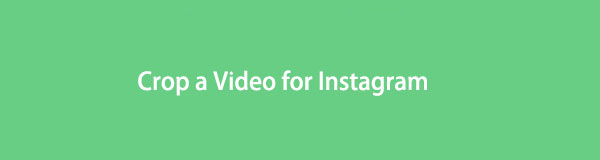

Útmutató
- 1. rész: Videók körbevágása Instagram számára a FoneLab Video Converter Ultimate segítségével
- 2. rész: Videók körbevágása az Instagram Online számára
- 3. rész: Instagram-videó kivágása mobilalkalmazással
- 4. rész: Videók körbevágása közvetlenül az Instagram alkalmazásban
- 5. rész. GYIK az Instagram-videók vágásával kapcsolatban
1. rész: Videók körbevágása Instagram számára a FoneLab Video Converter Ultimate segítségével
FoneLab Video Converter Ultimate egy harmadik féltől származó program, amely elsősorban Windows és Mac számítógépeken történő konvertálásra szolgál. A konvertáláson kívül ez az eszköz egy beépített szerkesztővel is rendelkezik, amely hatékony, kreatív és eredményes. Erősen ajánlott eszköz, mert multifunkcionális a videód körbevágásához, elforgatásához, effektusok hozzáadásához és szűréséhez, vízjelhez, felirathoz és a hangbeállítások módosításához.
A FoneLab Video Converter Ultimate minden funkciójával valóban nagyszerű megoldást jelent a videók kivágására és szerkesztésére, mielőtt feltöltené őket az Instagram hírfolyamába.
Lépések a videó vágásához az Instagram számára FoneLab Video Converter Ultimate:
1 lépésAz indításhoz töltse le és telepítse a FoneLab Video Converter Ultimate alkalmazást a számítógépére.

2 lépésRövidesen futtassa a programot, és a gombra kattintva adja hozzá a hozzáadni kívánt videót hozzá gombot, vagy ejtse rá a videót.

3 lépésEzt követően kattintson a szerkesztése ikon megnyitásához szerkesztése a program ablaka.

4 lépésVégül az Instagram videóvágási folyamatának megkezdéséhez állítsa be a Dots a videó körül, és ennek megfelelően méretezheti át a videót. Ezt követően kattintson OK.

5 lépésVégül kattintson a Összes konvertálása gombra a kivágott videó exportálásához az Instagram számára.

Alternatív megoldásként használhat online videóvágót és szerkesztőt is Instagram-videójához.
A Video Converter Ultimate a legjobb video- és audiókonvertáló szoftver, amely képes az MPG / MPEG MP4 formátumba konvertálni gyors és nagy teljesítményű kép / hang minőséggel.
- Konvertáljon bármilyen video- vagy audiofájlt, például MPG, MP4, MOV, AVI, FLV, MP3 stb.
- Támogatja a 1080p / 720p HD és 4K UHD videó konvertálást.
- Hatékony szerkesztési funkciók, mint a Vágás, Vágás, Forgatás, Effektusok, Javítás, 3D és így tovább.
2. rész: Videók körbevágása az Instagram Online számára
A Video Cutter egy általánosságban elérhető online eszköz a webböngészők számára, amelyek nagyon hasznosak a videók vágásához, vágásához és szerkesztéséhez. Ennél is fontosabb, hogy ez az eszköz lehetővé teszi a videó tökéletes levágását az Instagram számára anélkül, hogy alkalmazást vagy programot telepítene. Ezenkívül ez az online eszköz rendkívül előnyös az online szerkesztők körében, mivel akár 4 GB-os videofájlokat is támogat.
A videók Instagram Online körbevágásának lépései:
1 lépésElőször keresse fel a Video Cutter hivatalos weboldalát számítógépén. Innen kattintson a gombra Fájl megnyitása a körbevágni kívánt videó hozzáadásához.
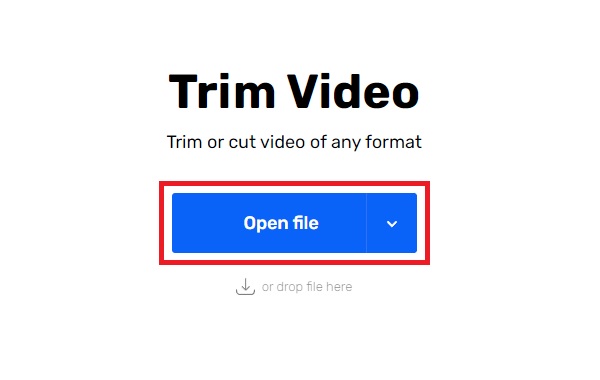
2 lépésMásodszor kattintson a Termés ikonra a Video Cutter bal felső részén.
3 lépésHarmadszor, válasszon az előre meghatározott méretek közül, vagy ennek megfelelően szabja testre a videó méretét.
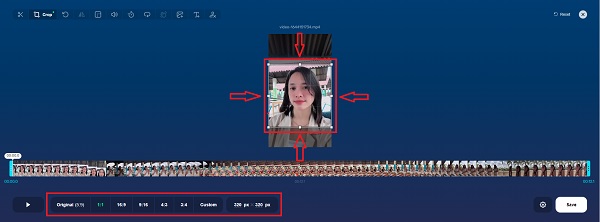
4 lépésVégül kattintson a Megtakarítás gombot a weboldal jobb alsó sarkában. Végül kattintson Megtakarítás ismételten, hogy elmentse a kivágott videót az eszközre.
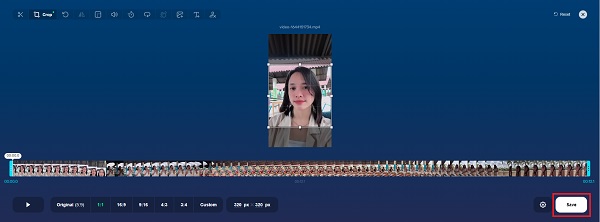
Ez azonban nem feltétlenül a legjobb az Ön számára, ha a számítógép használata helyett inkább a telefonján vágja le a videót. Továbbá itt van egy mobiltelefonon használható Instagram videóvágó alkalmazás.
A Video Converter Ultimate a legjobb video- és audiókonvertáló szoftver, amely képes az MPG / MPEG MP4 formátumba konvertálni gyors és nagy teljesítményű kép / hang minőséggel.
- Konvertáljon bármilyen video- vagy audiofájlt, például MPG, MP4, MOV, AVI, FLV, MP3 stb.
- Támogatja a 1080p / 720p HD és 4K UHD videó konvertálást.
- Hatékony szerkesztési funkciók, mint a Vágás, Vágás, Forgatás, Effektusok, Javítás, 3D és így tovább.
3. rész: Instagram-videó kivágása mobilalkalmazással
Az InShot egy népszerű videó- és fotószerkesztő mobilalkalmazás. Ez az eszköz elérhető és hatékony módja a videók létrehozásának, szerkesztésének és kivágásának az Instagram számára. Ezenkívül ez az eszköz előre meghatározott méreteket tartalmaz az Instagram-bejegyzésekhez és történetekhez, amelyek kétségtelenül tökéletesek az Ön igényeinek. Ezenkívül az InShot vágást, gyorsítást, szűrők, effektusok, zene, szövegek és hangulatjel-matricák hozzáadását is tartalmazza. Ez a megoldás valóban nagyszerű módja az Instagram-videók kezelésének.
Az Instagram-videó InShot segítségével történő kivágásának lépései:
1 lépésElőször telepítse és nyissa meg a InShot alkalmazást az okostelefonon. Válassza ki videó az alkalmazás fő felületéről, majd az Új elemre koppintva új videóval dolgozhat.

2 lépésEzután böngésszen, és válassza ki azt a videót, amelyet az Instagram számára ki szeretné vágni. Ezt követően érintse meg a Termés opciót a menüpanelről, kiválasztva a rendelkezésre álló előre meghatározott Instagram-méreteket. Ezt követően érintse meg a Jelölje be ikonra.

3 lépésVégül nyomja meg a Export ikont az alkalmazás jobb felső sarkában, majd koppintson Megtakarítás a kivágott videó mentéséhez.

Ekkor azonban közvetlenül az Instagram alkalmazáson keresztül is kivághatja és illesztheti a videót.
4. rész: Videók körbevágása közvetlenül az Instagram alkalmazásban
Noha az Instagram nem jelenít meg közvetlenül kivágott videókat a közzététel során, ehelyett rendelkezik egy illeszkedési funkcióval. Az Instagram lehetővé teszi, hogy a videót az eredeti méretben töltse fel, vagy az alapértelmezett arányba illessze. De ennek a megoldásnak az egyik hátránya, hogy elfér a közepén, és nem lehet beállítani, hogy melyik részt vágja ki vagy ne.
A videó kivágásának lépései az Instagramon:
1 lépésA kezdéshez nyissa meg az Instagram alkalmazást, és érintse meg a hozzáad ikont az alkalmazás felső részén. Ezt követően válassza ki állás a legördülő menüből a kívánt videó közzétételéhez.
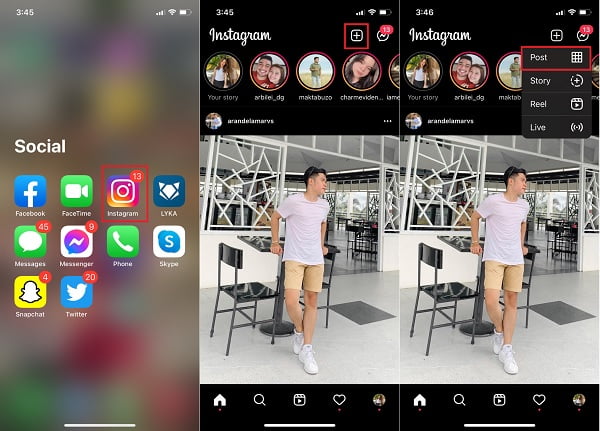
2 lépésEzt követően navigáljon a körbevágni kívánt videóhoz. Eközben érintse meg a megfelelő gombot az előnézeti panel bal sarkában. Ez a lépés illeszti a videót az alapértelmezett Instagram-mérethez, majd koppintson a gombra Következő. Ezután érintse meg állás a felugró menüben.
3 lépésEközben válasszon ki egy szűrőt, ha szeretne, majd érintse meg a gombot Következő A folytatáshoz. Végül állítsa be a bejegyzést, ahogy akarja, majd nyomja meg Megosztás hogy végre közzétegye a vágott videódat az Instagramon.
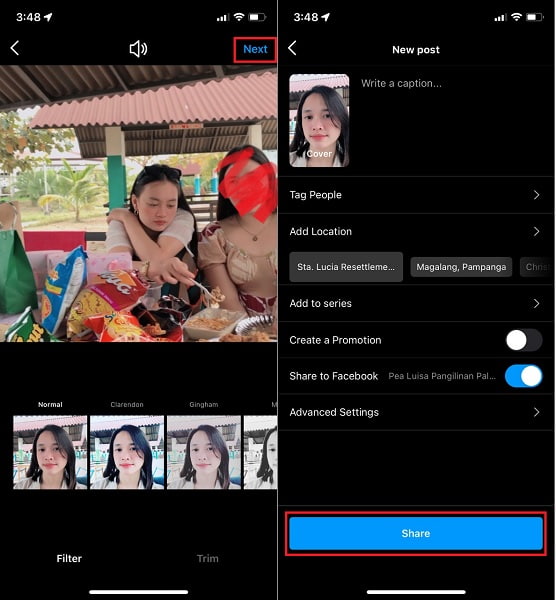
Amint láthatja, ezeknek a módszereknek különböző funkciói vannak a videók Instagram számára történő vágásához. Mindegyiknek vannak korlátai. FoneLab Video Converter Ultimate erősen ajánlott, mivel erős, de könnyen használható.
5. rész. GYIK az Instagram-videók vágásával kapcsolatban
Mi az alapértelmezett Instagram-videóarány?
A tökéletes négyzet vagy 1:1 képarány az alapértelmezett videóarány az Instagramon.
Mekkora a képkockasebesség az IGTV-nél?
Az IGTV-videók minimális képkockasebessége 30 képkocka/másodperc (FPS), míg a minimum 720 pixel minimális felbontásnál.
Miért van levágva az Instagram-tekercsem?
A videóid tetejének és aljának körülbelül 15%-a le van vágva, amikor megjelenik az Instagram Reels hírfolyamában. És ez azért van így, mert a tekercseket főként 9:16 vagy teljes függőleges arányban nézik.
És ezzel véget is ért ez a bejegyzés arról, hogyan vághatod le a videódat az Instagram számára. Valójában sokféleképpen vághatja le a videókat mobiltelefonon és számítógépen egyaránt. Akkor mégis, FoneLab Video Converter Ultimate erősen ajánlott megoldás az Ön számára, mert lehetővé teszi az Instagram-videók kivágását, szerkesztését, vágását és konvertálását, amellett, hogy több médiafájl kötegelt feldolgozására is képes. Tehát nézze meg a fenti megoldásokat, és vágja le a videót az Instagram számára tökéletesen, ahogy szeretné.
A Video Converter Ultimate a legjobb video- és audiókonvertáló szoftver, amely képes az MPG / MPEG MP4 formátumba konvertálni gyors és nagy teljesítményű kép / hang minőséggel.
- Konvertáljon bármilyen video- vagy audiofájlt, például MPG, MP4, MOV, AVI, FLV, MP3 stb.
- Támogatja a 1080p / 720p HD és 4K UHD videó konvertálást.
- Hatékony szerkesztési funkciók, mint a Vágás, Vágás, Forgatás, Effektusok, Javítás, 3D és így tovább.
